Guia de como adicionar músicas do iTunes ao iMovie
Na verdade, uma trilha sonora define o clima de qualquer videoclipe, vlog e filme. Se você é um aspirante a editor, o iMovie é uma boa maneira de começar. Este software vem com recursos incríveis que todo editor de vídeo adoraria.
Por exemplo, permite modificar as configurações de cores dos seus vídeos, estabilizar partes trêmulas, reduzir o ruído de fundo e muito mais.
E como parte de sua edição, você pode adicionar uma boa música de fundo. Isso vai elevar as emoções dos espectadores e pode fazer ou quebrar seus clipes. A música do iTunes é uma das escolhas populares quando se trata de encontrar as músicas da melhor qualidade.
No entanto, esses dois recursos da Apple não parecem se misturar bem. Você não pode simplesmente adicionar música do iTunes ao iMovie assim, você precisa encontrar uma boa alternativa para fazer uso das músicas desejadas.
Vamos descobrir como você pode adicionar música do iTunes ao iMovie e conclua seu projeto com um sorriso vencedor.
Conteúdo do Artigo Parte 1. Você pode usar músicas compradas do iTunes no iMovie?Parte 2. Como adicionar músicas do iTunes ao iMovie?Parte 3. Resumo
Parte 1. Você pode usar músicas compradas do iTunes no iMovie?
Ter o olhar criativo é um presente especial e ser capaz de transformar esses clipes em um grande filme é excelente. O iMovie dá o privilégio de aspirantes a criadores de vídeo a chance de usar um programa gratuito para costurar suas cenas em mágica.
Você pode usar o iMovie no seu iPhone, iPad e Mac. O que você precisa fazer é baixar a versão correta no seu dispositivo e começar a editar.
Mas se você precisar inserir uma trilha sonora de tirar o fôlego, poderá usar clipes de som gratuitos. Se você está se perguntando se pode usar uma música comprada do iTunes no iMovie, a resposta é sim e não.
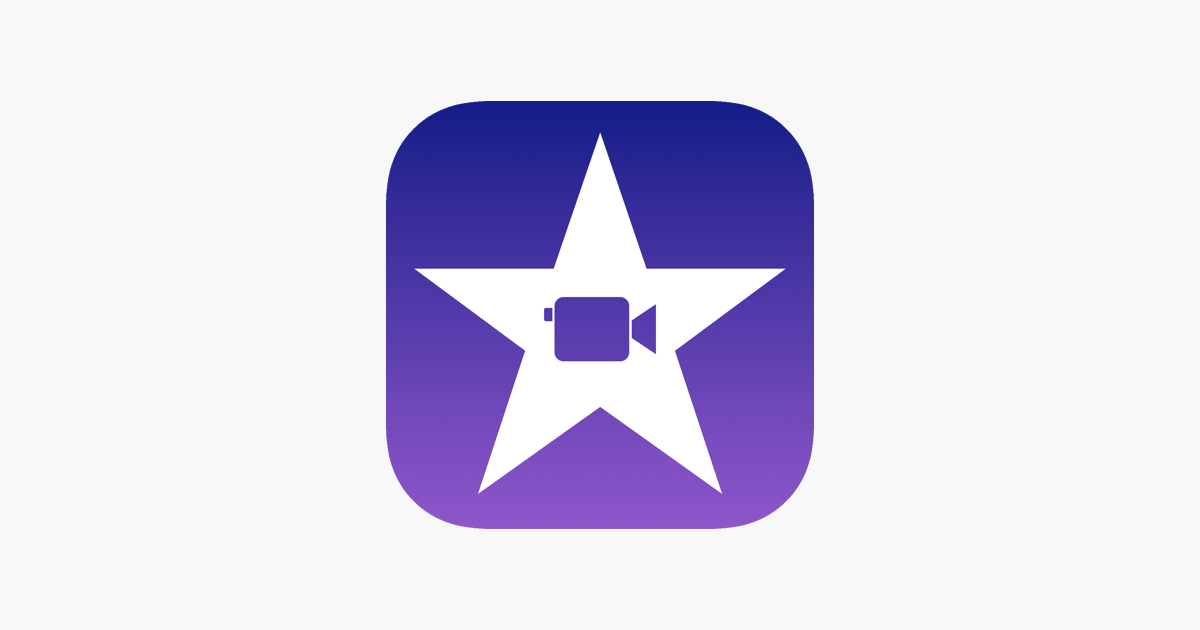
O aplicativo Music é uma boa opção para baixar as músicas do iTunes na nuvem ou usar o iTunes no seu computador para sincronizar músicas da biblioteca do iTunes e usá-las no iMovie. No entanto, se a biblioteca de músicas contiver arquivos protegidos ou DRMs, essas músicas ficarão indisponíveis.
Para usar uma música que você comprou no iTunes Store, você deve ser o detentor dos direitos autorais da música. Ou outra opção é se você expressou permissão do proprietário dos direitos autorais. Essa restrição é feita pela Apple para evitar a cópia ilegal e o uso de qualquer música da Apple Music.
Este tipo de restrição abriu um caminho para outros usuários criarem soluções alternativas para adicionar música do iTunes ao iMovie. Descubra como nas próximas partes.
Parte 2. Como adicionar músicas do iTunes ao iMovie?
Para dar ao seu filme a melhor trilha sonora, você também precisa de uma música de alta qualidade para corresponder, mas se a música desejada for um arquivo protegido no iTunes, é melhor pesquisar as melhores maneiras de usar a música sem enfrentar problemas.
Muitos usuários na comunidade sugerem que você pode usar o Uso Justo doutrina. Este é um ato que permite o uso limitado de materiais protegidos por direitos autorais, desde que você os use pessoalmente. O que isto significa?
Bem, se o filme em que você está trabalhando é para seus amigos e familiares assistirem ou um vídeo dedicado para alguém especial, então está tudo bem.
Contanto que você não distribua as músicas publicamente e ganhe com elas. Ariana Grande não vai processá-lo se vir que você usou as canções dela para cortejar sua cara-metade, mas ela tem todo o direito do mundo, se quiser. Mas, não seria legal ouvir suas músicas em um vídeo especial?
De qualquer forma, aqui estão os métodos que você pode seguir para usar uma música protegida por direitos autorais:
# 1. Converter arquivos M4P do iTunes para MP3
O método mais ideal para adicionar música do iTunes ao iMovie é primeiro convertê-los. Você pode transformar arquivos M4P do iTunes em MP3 sem perder a qualidade original das músicas.
TunesFun Conversor de música da Apple pode fazer todas essas conversões para você. Ele oferece uma ampla variedade de formatos de saída compatíveis com o iMovie. Este software irá reter sons de alta qualidade e todos os metadados intactos.
Na verdade, você não precisa ser técnico sobre essas coisas, você só precisa baixar este software e obter os seguintes benefícios:
- Baixe mais de 50 milhões de músicas da Apple Music e iTunes
- Converta-os em uma ampla variedade de arquivos de saída M4A, MP3, AC3, AAC, WAV, FLAC e muito mais
- 16x velocidade de conversão
- Conversão sem perdas de iTunes M4P Music, Apple Music e audiolivros
- Suporta Windows e Mac
Mesmo se você tiver cancelado sua assinatura, suas músicas baixadas e convertidas ainda estarão lá após o uso TunesFun Conversor de música da Apple. Você ainda terá a chance de curtir a música e usá-la pessoalmente.
As etapas de como usar TunesFun Conversor de música da Apple é simples, siga este guia para saber mais:
- Baixe e instale TunesFun Conversor de música da Apple.
No seu computador, acesse um navegador e baixe este software. Siga o guia de instalação sobre como obter este software no Windows ou Mac.
- Inicie o programa e selecione as músicas.
Depois de instalar TunesFun O Apple Music Converter, abra-o e vá direto para fazer o upload das músicas ou da Biblioteca. Certifique-se de que sua música do iTunes já foi baixada para ouvir offline.

- Configure o formato de saída e a pasta de saída.
Você pode optar por converter arquivos iTunes M4P para MP3 ou outros formatos de áudio em Configurações de saída. Esta opção também irá pedir-lhe para definir a pasta de destino do arquivo após a conversão

- Clique em Converter e aguarde.
A conversão depende do número de músicas que você carregou. Geralmente não leva muito tempo, no entanto, se você carregou muito mais, espere um pequeno atraso.

Agora que você converteu a música do iTunes de sua escolha usando TunesFun O Apple Music Converter, agora você pode usá-los para o seu projeto iMovie.
# 2. Adicionar iTunes Music ao iMovie
O iMovie permite que você acesse todos os arquivos da sua Biblioteca. Além disso, você também pode usar músicas de outras fontes e formatos como arquivos MP3, MP4, M4A, WAV e AIFF, desde que não sejam DRMs.
Confira mais etapas abaixo em como adicionar iTunes Music ao iMovie:
Em um Mac
Se você baixou músicas de um navegador no seu Mac, também pode adicioná-las ao seu projeto iMovie. Veja como:
- No seu projeto do iMovie, localize e selecione Áudio na parte superior. Clique em Música na lista de Bibliotecas e procure as músicas adequadas
- Você pode visualizar as músicas clicando no botão reproduzir ao lado de cada uma.
- Quando você finalmente escolher a música a ser usada, simplesmente arraste-a para sua linha do tempo e faça os ajustes necessários.
No iPhone, iPad ou iPod touch
- Para adicionar música ao seu projeto iMovie, basta tocar no botão + Adicionar mídia.
- Encontre e selecione Áudio, depois escolha Minha Música e, por fim, toque em uma categoria para folhear as músicas.
- Toque em Adicionar áudio se tiver escolhido uma música específica.
A música selecionada será automaticamente colocada no início do seu projeto e se ajustará de acordo com a duração do filme. A partir daqui, você pode ajustar algumas configurações para combinar com tudo.
Parte 3. Resumo
Escolher as músicas certas para o seu projeto do iMovie é fundamental porque pode fazer ou quebrar tudo. A música se comunica com nossas emoções, então você deve ter cuidado para encontrar as melhores músicas. No entanto, se a música desejada for um arquivo protegido, você achará ainda mais difícil de usar em seu projeto.
Mas graças a TunesFun Conversor de música da Apple, ele tornou a conversão muito fácil com a interface amigável e uma ampla gama de configurações de saída. Agora você pode adicionar músicas do iTunes ao iMovie sem problemas e terminar seu projeto no prazo!
Deixe um comentário